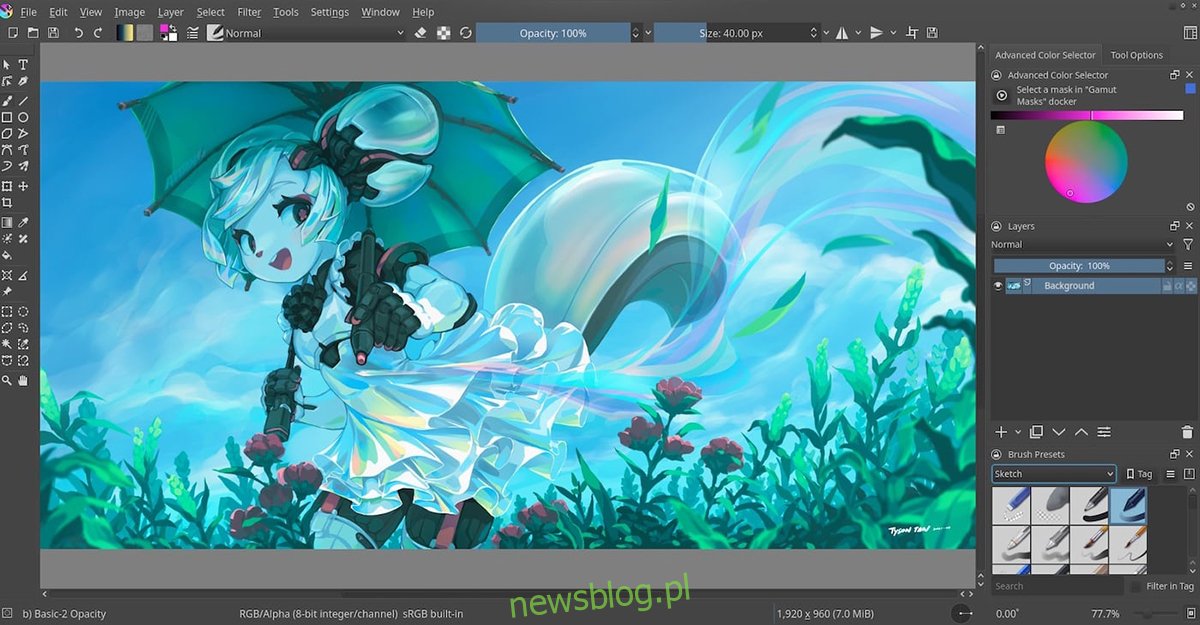Krita 5.0 jest przeznaczona dla użytkowników Linuksa i jest pełna nowych i ekscytujących funkcji. Jeśli szukałeś aktualizacji do wersji 5.0, ten przewodnik pomoże! Śledź dalej, ponieważ pokazujemy, jak możesz uaktualnić do Krita 5.0 w systemie Linux!
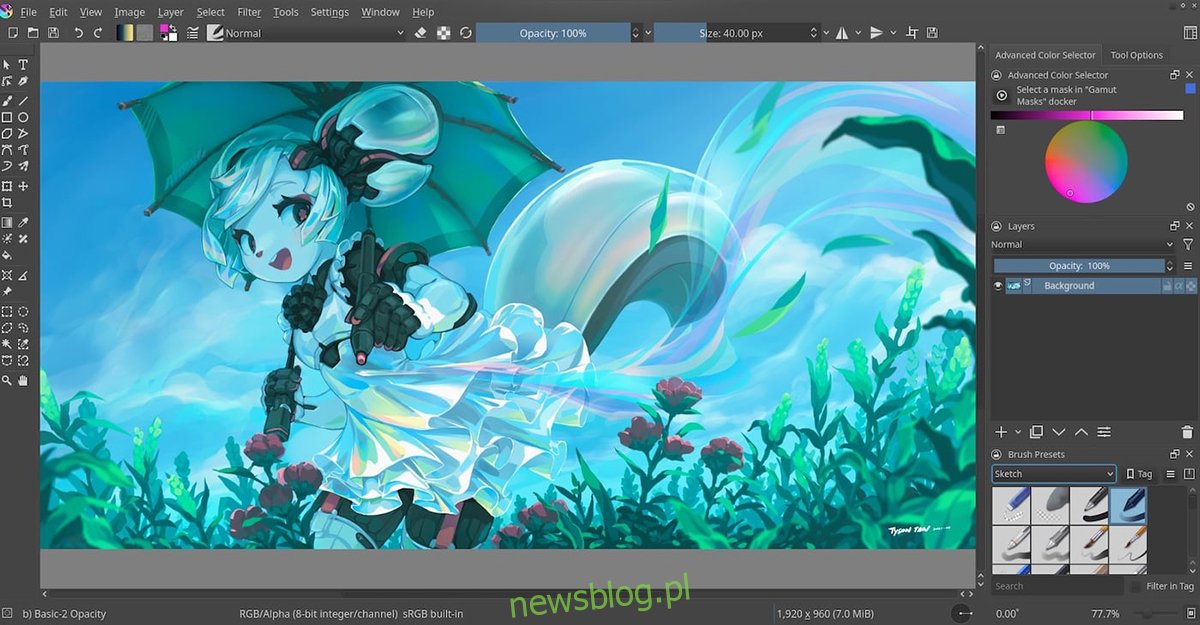
Spis treści:
Instrukcje aktualizacji Ubuntu
W Ubuntu najnowsza wersja Krity to 4.48. Niestety nie ma możliwości uaktualnienia go do wersji 5.0 za pomocą oficjalnych repozytoriów oprogramowania Ubuntu. Istnieje jednak Krita PPA, dzięki której możesz uzyskać najnowszą wersję aplikacji.
Aby rozpocząć, uruchom terminal na pulpicie Ubuntu. Aby to zrobić, naciśnij Ctrl + Alt + T na klawiaturze. Lub wyszukaj „Terminal” w menu aplikacji. Następnie użyj polecenia add-apt-repository, aby dodać nowy PPA Krita do swojego komputera.
Uwaga: chociaż ta sekcja koncentruje się na Ubuntu, jeśli używasz systemu operacyjnego opartego na Ubuntu, takiego jak Elementary OS, Peppermint, Zorin OS, Linux Mint i inne, ten PPA jest kompatybilny z twoim systemem operacyjnym Linux, więc możesz go używać do pobierz najnowszą Kritę.
sudo add-apt-repository ppa:kritalime/ppa
Po dodaniu nowego PPA Krita do komputera musisz go zaktualizować. Używając apt update polecenie, odśwież źródła oprogramowania Ubuntu.
sudo apt update
Po uruchomieniu polecenia aktualizacji Ubuntu wykryje aktualizacje aplikacji Krita. W tym miejscu uruchom aktualizację polecenie, aby zainstalować najnowszą wersję Krity w systemie Ubuntu. Lub, jeśli nie masz go jeszcze skonfigurowanego, zainstaluj go.
sudo apt upgrade -y
lub
sudo apt install krita -y
Instrukcje aktualizacji Debiana
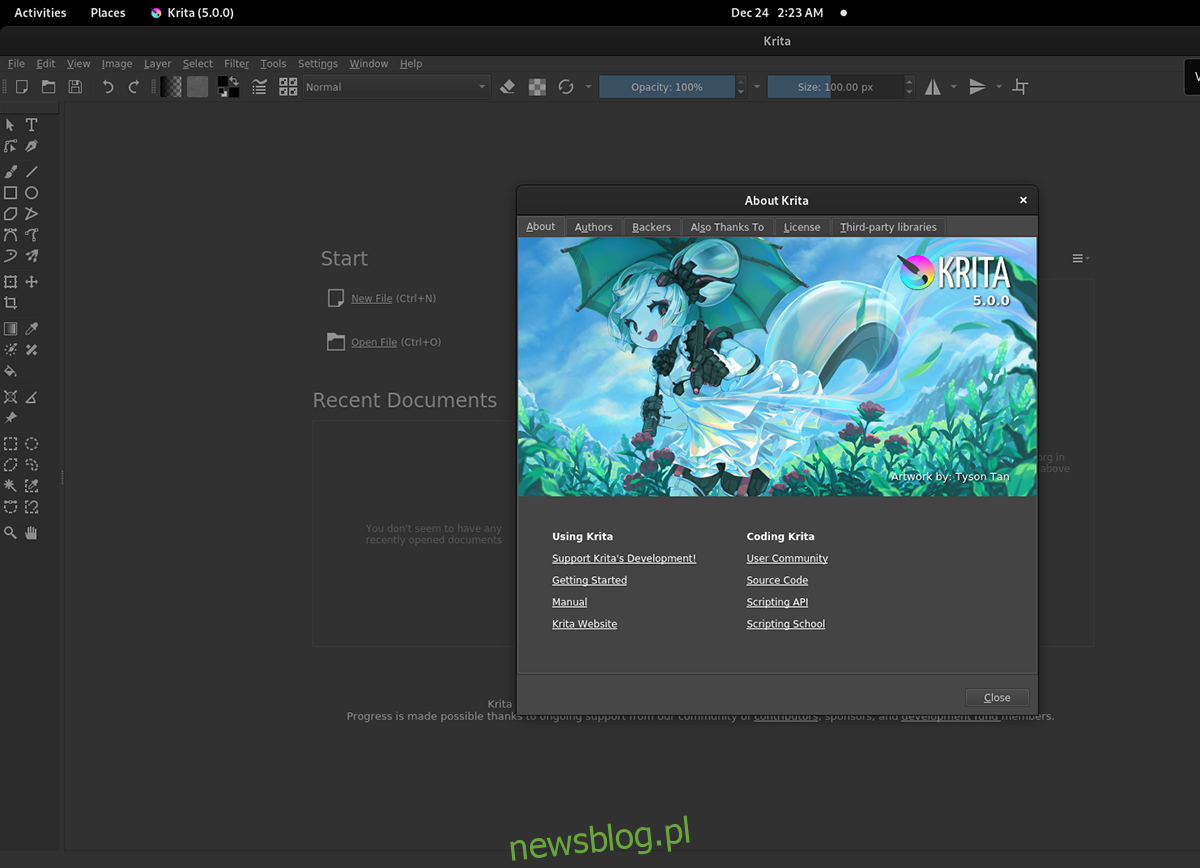
Debian nie ma możliwości aktualizacji do najnowszej wersji Krity za pośrednictwem oficjalnych repozytoriów oprogramowania. Nie oznacza to jednak, że nie możesz dokonać aktualizacji. Na szczęście Debian całkiem dobrze obsługuje pakiety Flatpak i Snap.
Przed próbą użycia pakietu Flatpak lub Snap, aby uzyskać nowszą wersję Krita, musisz odinstalować wersję aplikacji Debiana. Aby to zrobić, otwórz okno terminala, naciskając Ctrl + Alt + T, lub uruchom je za pomocą menu aplikacji. Następnie uruchom apt-get remove polecenie.
sudo apt-get remove krita
Po usunięciu aplikacji Krita z Debiana postępuj zgodnie z instrukcjami instalacji AppImage, aby uzyskać najnowszą wersję Krita w systemie Debian Linux.
Instrukcje aktualizacji Arch Linux
Arch Linux zawsze ma najnowsze pakiety dostępne dla swoich użytkowników. Ponieważ Krita 5.0 jest oficjalnie dostępna, będzie dostępna w repozytoriach oprogramowania. Aby uzyskać najnowszą wersję Krity w systemie Arch, zacznij od otwarcia okna terminala na pulpicie.
Gdy masz otwarte i gotowe do użycia okno terminala, uruchom pacman -Syyu polecenie. To zaktualizuje twój system i zainstaluje najnowszą wersję Krita w twoim systemie Arch Linux.
sudo pacman -Syyu
Nie masz już najnowszej wersji Krity w swoim systemie Arch Linux? Użyj polecenia pacman -S i zainstaluj pakiet „krita” na swoim komputerze.
sudo pacman -S krita
Instrukcje aktualizacji Fedory
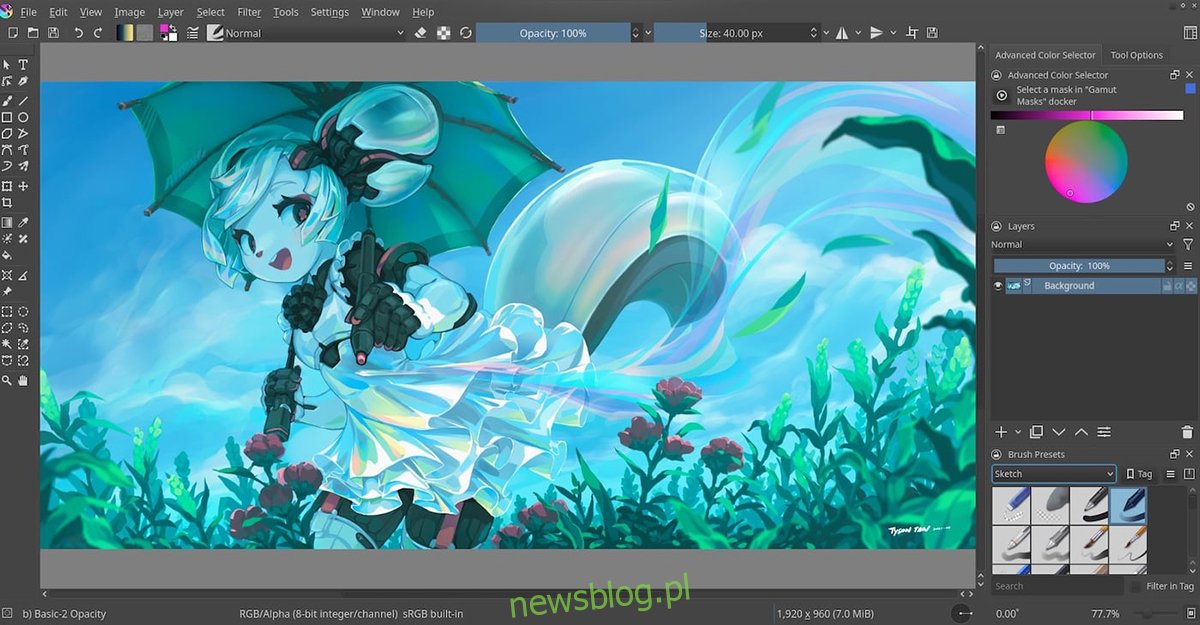
W Fedorze Linux najnowsza wersja aplikacji Krita to 4.4.5. Niestety, projekt Fedora nie zaktualizował jeszcze tych pakietów do nowej wersji 5.0. Jeśli używasz Fedory i chcesz uzyskać wersję 5.0, wykonaj następujące czynności.
Najpierw otwórz okno terminala na pulpicie Fedory. Gdy okno terminala jest otwarte i gotowe do użycia, odinstaluj Krita za pomocą polecenia dnf remove.
sudo dnf remove krita
Po odinstalowaniu pakietu Krita z Fedory postępuj zgodnie z instrukcjami AppImage, aby uzyskać najnowszą wersję Krity działającą w systemie Fedora.
Instrukcje aktualizacji OpenSUSE
Niestety, OpenSUSE Tumbleweed i OpenSUSE Leap nie dodały jeszcze Krity 5.0 do swoich oficjalnych repozytoriów oprogramowania. Niestety oznacza to, że jeśli chcesz uaktualnić do najnowszej wersji aplikacji, będziesz musiał najpierw odinstalować pakiet OpenSUSE RPM.
Uruchom okno terminala na pulpicie, aby usunąć pakiet OpenSUSE Krita. Możesz uruchomić okno terminala w OpenSUSE, naciskając Ctrl + Alt + T na klawiaturze lub uruchomić je za pomocą menu aplikacji.
Po otwarciu okna terminala użyj polecenia zypper remove, aby odinstalować pakiet „krita” z komputera. Po usunięciu pliku pakietu z komputera Krita zostanie całkowicie odinstalowana. Stąd postępuj zgodnie z instrukcjami AppImage, aby pobrać najnowszą Krita na OpenSUSE.
Instrukcje aktualizacji AppImage
Krita regularnie tworzy i wydaje AppImages, aby użytkownicy mogli jak najszybciej uzyskać nową wersję aplikacji. Dlatego, jeśli twój system operacyjny nie ma jeszcze dostępnej Krita 5.0, AppImage cię obejmuje.
Aby rozpocząć, musisz zainstalować narzędzie AppImageLauncher. AppImageLauncher działa w tle na komputerze i obsługuje AppImages, tworzy skróty na pulpicie, a nawet aktualizacje, dzięki czemu nie musisz.
Po skonfigurowaniu narzędzia AppImageLauncher na komputerze przejdź do urzędnika Strona internetowa Krity i pobierz najnowszy plik AppImage. Następnie otwórz menedżera plików Linux, uruchom AppImage i wybierz opcję „Zintegruj i uruchom”, aby zainstalować Krita w systemie Linux.